Neuigkeiten für IT-Experten in Project Server 2016
Zusammenfassung: Informationen zu Project Server 2016. Informieren Sie sich über die neuesten Features und Funktionen und erhalten Sie einen Überblick über neue und aktualisierte Funktionen.
Gilt für: Project Server 2016
Dieser Artikel enthält eine kurze Übersicht über neue und umfassend aktualisierte Funktionen in Project Server 2016, wobei insbesondere die für IT-Spezialisten interessanten Bereiche hervorgehoben werden. Hierzu gehören:
Ressourcenverhandlungen:
Mit der neuen Funktion „Ressourcenverhandlungen" in Project Server 2016 können Projektmanager und Ressourcenmanager sich gegenseitig über die bestimmte Arbeitslast und die Zeiträume für bestimmten Ressourcen im Zusammenhang mit einem Projekt abstimmen. Ressourcenverhandlungen sind eine Weiterentwicklung der alten Funktion „Ressourcenplan" in Project Web App; alle vorhandenen Ressourcenplandaten können als optionaler Teil des Upgradeprozesses in Ressourcenverhandlungen konvertiert werden.
Ressourcenverhandlungen bietet folgende Vorteile:
Projektmanager können die neue Ressourcenplanansicht in Project Professional 2016 verwenden, um Anfragen für Ressourcen zu erstellen.
Ressourcenmanager können alle Anfragen für Ressourcen über die neue Seite für Ressourcenanfragen anzeigen und können die das Wärmebild der Kapazitätsplanung verwenden, um Verfügbarkeitsinformationen zu ihren Ressourcen bereitzustellen.
IT-Experten müssen wissen, wie sie ihre Project Server 2013 Ressourcenpläne zur Verwendung als Ressourcenverhandlungen nach Project Server 2016 migrieren. Dies erfolgt als Teil des Upgradeprozesses, indem ein SharePoint PowerShell-Cmdlet ausgeführt wird.
Hinweis
Weitere Informationen zum Migrieren Ihrer Project Server 2013-Ressourcenpläne zu Ressourcenverhandlungen finden Sie unter Upgraden auf Project Server 2016.
Hinweis
Weitere Informationen zu Ressourcenverhandlungen finden Sie unter Übersicht: Ressourceneinsätze .
Eine einzige Installation - Project Server und SharePoint Server
Eine der wichtigsten Änderungen in Project Server 2016 ist der Installationsvorgang. Das neue Project Server 2016 wird als Dienstanwendung in SharePoint Server 2016 Enterprise ausgeführt. Die SharePoint Server 2016 Enterprise-MSI-Datei enthält auch die Installationsdateien für Project Server 2016 , deshalb ist keine separate Installation mehr erforderlich, wie dies in früheren Versionen von Project Server der Fall war. Für das Aktivieren von Project Server 2016 ist ein Aktivierungsschlüssel erforderlich.
Wichtig
Die Enterprise-Version von SharePoint Server 2016 muss Project Server 2016 aktivieren. Project Server 2016 kann mit einer Standardlizenz nicht auf SharePoint Server 2016 aktiviert werden.
Ausführliche Informationen zum Bereitstellen von Project Server 2016 finden Sie unter Bereitstellen von Project Server 2016.
Hinweis
Project Server 2016 wird in SharePoint Server 2016 als Dienstanwendung ausgeführt, Project Server-Administratoren sollten daher die Informationen über die neuen Features und Funktionen lesen. Informationen zu neuen Features und Funktionen in SharePoint Server 2016 finden Sie unter New and improved features in SharePoint Server 2016.
Grundlegende Installationssprachen und Sprachpakete
Da Project Server 2013 und SharePoint Server 2013 separat installiert wurden, mussten manchmal Sprachen für die Basisinstallation und die Sprachpakete berücksichtigt werden, um für Benutzer mehrsprachigen Support anzubieten. Sie könnten beispielsweise sowohl Project Server 2013 (Englisch - USA) als auch SharePoint Server 2013 (Englisch - USA) installieren und dann das Sprachpaket Project Server 2013 (Französisch) in einem Szenario hinzufügen, in dem Sie für Ihre Benutzer sowohl eine englische als auch eine französische Project Web App-Oberfläche bereitstellen möchten. Da nun sowohl das neue Project Server 2016 als auch das neue SharePoint Server 2016 über eine einzige Installation installiert werden, wird die Basissprache automatisch für beide angepasst. Wenn Sie beispielsweise SharePoint Server 2016 (Englisch - USA) installieren, ist die Basisinstallationssprache sowohl für Project Server 2016 als auch für SharePoint Server 2016 Englisch - USA.
Es gibt einen Sonderfall, wenn die Basisinstallationssprache für SharePoint Server 2016 und Project Server 2016 nicht übereinstimmen:
| SharePoint Server 2016 |
Project Server 2016 |
| Thailändisch |
Englisch |
Sprachpakete
SharePoint Server 2016-Sprachpakete entsprechen auch den Sprachen von Project Server 2016 und SharePoint Server 2016. Einzelne Sprachpakete für Project Server 2016 stehen nicht zur Verfügung.
Da Project Server 2016 keine übereinstimmende Sprache für alle verfügbaren SharePoint Server 2016-Sprachpakete bietet, wird eine alternative Sprache bereitgestellt. In der folgenden Tabelle sind SharePoint Server 2016-Sprachpakete aufgeführt, in der eine alternative Project Server 2016-Sprache bereitgestellt wird.
| SharePoint Server 2016-Sprachpaket |
Project Server 2016-Sprache |
| Aserbaidschanisch |
Englisch |
| Baskisch (Baskisch) |
Spanisch |
| Bosnisch |
Englisch |
| Bulgarisch |
Englisch |
| Katalanisch |
Spanisch |
| Kroatisch |
Englisch |
| Dari |
Englisch |
| Estnisch |
Englisch |
| Irisch |
Englisch |
| Galicisch |
Spanisch |
| Hindi |
Englisch |
| Indonesisch |
Englisch |
| Kasachisch |
Russisch |
| Lettisch |
Englisch |
| Litauisch |
Englisch |
| Mazedonisch |
Englisch |
| Malaiisch |
Englisch |
| Serbisch (Lateinisch) |
Englisch |
| Thailändisch |
Englisch |
| Vietnamesisch |
Englisch |
| Walisisch |
Englisch |
Hinweis
Weitere Informationen zu von Project Online unterstützten Sprachen finden Sie unter Unterstützte Sprachen für Project Online.
Hardware- und Softwareanforderungen
Da Project Server 2016 in SharePoint Server 2016 jetzt eine Dienstanwendung ist, sind die Hardware-, Software- und Browseranforderungen für Project Server 2016 dieselben wie für SharePoint Server 2016. Einige wichtige Mindestanforderungen für diese Version sind:
| Unterstützte Serverbetriebssysteme: |
Windows Server 2016 Standard oder Datacenter Windows Server 2012 R2 |
| Unterstützter Datenbankserver: |
Microsoft SQL Server 2016 RTM 64-Bit-Edition von Microsoft SQL Server 2014 mit Service Pack 1 (SP1) SQL Analysis Services muss ebenfalls installiert sein, wenn Sie den Cube-Erstellungsdienst in Project Server 2016 verwenden. |
| Unterstützte Browser: |
Microsoft Edge Microsoft Internet Explorer 11 Microsoft Internet Explorer 10 Google Chrome (letzte veröffentlichte Version) Mozilla Firefox (letzte veröffentlichte und unmittelbar vorhergehende Version) Apple Safari (letzte veröffentlichte Version) |
Clientkompatibilität in Project
Sie können nicht nur mit und dem Project Online-Desktopclient, sondern auch mit Project Professional 2013 eine Verbindung zu Project Server 2016 herstellen.
| Version |
Kompatibel mit |
| Project Server 2016 |
Project Professional 2016 Project Online-Desktopclient Project Professional 2013 |
| Project Server 2013 |
Project Professional 2016 Project Professional 2013 |
| Project Server 2010 |
Project Server 2010 Project Professional 2007 mit Service Pack 2 In Project Professional 2007 mit Service Pack 2 können Verbindungen nur hergestellt werden, wenn der Abwärtskompatibilitätsmodus Project Server 2010 aktiviert ist. |
Hinweis
Project Online Desktopclientkonnektivität mit Project Server 2013 läuft ab und wird nach dem 13. Januar 2020 nicht mehr unterstützt.
Hinweis
Wenn Sie Ressourcenverhandlungen in Project Server 2016 verwenden, ist die neue Ressourcenplanansicht für Ressourcenverhandlungen in Project Professional 2013 nicht verfügbar. Sie müssen Project Professional 2016 oder den Project Online-Desktopclient verwenden, um die Ressourcenplanansicht zu verwenden.
Hinweis
Weitere Informationen zu Hardware- und Softwareanforderungen für SharePoint Server 2016 finden Sie unter Hardware and software requirements for SharePoint Server 2016 Beta 2. > Weitere Informationen zu unterstützten Browsern für SharePoint Server 2016 finden Sie unter Planen der Browserunterstützung in SharePoint Server 2016 Beta 2.
Upgraden auf Project Server 2016
Beachten Sie bei der Planung des Upgrades auf Project Server 2016 Folgendes:
Upgrade nur über Project Server 2013 möglich - Wenn Sie von früheren Versionen von Project Server ein Upgrade durchführen, müssen Sie Ihre Datenbanken zuerst auf Project Server 2013 aktualisieren, um das Upgrade auf Project Server 2016 durchzuführen. Es gibt keinen direkten Upgradepfad von Project Server 2010 auf Project Server 2016.
Upgrade der Project Web App-Websitesammlung - Die SharePoint 2013-Inhaltsdatenbank, die Ihre PWA-Websitesammlung enthält, muss auch während des Upgradeprozesses aktualisiert werden.
Kein direktes Upgrade - Sie müssen zuerst eine Project Server 2016 erstellen und dann Ihre Project Server 2013-Datenbanken an die neue Farm anfügen und aktualisieren. Direkte Upgrades werden nicht unterstützt
Upgrade über SharePoint PowerShell - Ähnlich wie beim Upgrade auf Project Server 2013 erfolgt das Upgrade auf Project Server 2016 über SharePoint PowerShell-Cmdlets.
Migrieren Ihrer Project Server 2013 Ressourcenpläne - Sie können Ihre Project Server 2013-Ressourcenpläne zur Verwendung als Ressourcenverhandlungen als optionalen Teil des Upgradeprozesses nach Project Server 2016 migrieren. Ressourcenpläne werden in Project Server 2016 nicht unterstützt.
Ausführlichere Informationen über den Upgradeprozess finden Sie unter Upgraden auf Project Server 2016.
Eine einzige Datenbank für mehrere Instanzen
In Project Server 2013 wird eine separate Project-Datenbank für jede Instanz von Project Web App erstellt. In Project Server 2016 wird eine einzige Datenbank (die SharePoint-Inhaltsdatenbank) für alle Instanzen von PWA verwendet. Alle Daten werden zwar in der einzelnen Datenbank gespeichert, Daten aus den einzelnen Instanzen sind aber nach wie vor von anderen Instanzen isoliert.
Da Ihre Project-Daten in einer einzigen Datenbank enthalten sind, können Datenbankvorgänge wie Sicherung, Wiederherstellung, Migration usw. leichter ausgeführt werden.
Hinweis
Direkter Zugriff auf das Berichterstellungsschema wird nur unterstützt, wenn es eine einzige Instanz von Project Web App gibt, die die Datenbank verwendet.
Beschränkungen für das benutzerdefinierte Feld
Um eine optimale Leistung in der Project Server 2016-Berichterstellung bereitzustellen, gibt es Beschränkungen dahingehend, wie viele einwertige benutzerdefinierte Felder oder Typen in dem Berichterstellungsschema gespeichert werden.
| Benutzerdefinierte Felder in Project |
Benutzerdefinierte Felder für Arbeitszeittabellen |
Benutzerdefinierte Felder für Aufgaben und Ressourcen, kombiniert |
| 450 Textfelder |
450 Textfelder |
450 Textfelder |
| 450 Nachschlagetabellen |
450 Nachschlagetabellen |
450 Nachschlagetabellen |
| 450 von allen anderen benutzerdefinierten Feldtypen (Kosten, Datum, Dauer, Anzahl, Flag) |
450 von allen anderen benutzerdefinierten Feldtypen (Kosten, Datum, Dauer, Anzahl, Flag) |
450 von allen anderen benutzerdefinierten Feldtypen (Kosten, Datum, Dauer, Anzahl, Flag) |
Änderungen an Project Web App
Administratoren sollten sich der zwei wesentlichen Änderungen in Project Web App bewusst sein, die Auswirkungen auf Ihre Benutzer haben:
Neue Optionen für die Zeitachse
Beachten Sie, dass in Project Server 2016 mehrere Änderungen daran vorgenommen wurden, wie Zeitachsen in Project Web App verwendet werden können. Zu diesen zählen:
| Neuerungen | Wie muss ich vorgehen? |
|---|---|
| Mehrere Zeitachsen - Sie können mehrere Zeitachsen haben. Sie können eine zusätzliche Zeitachse über das Projektcenter oder die Seite „Zeitplan" hinzufügen. |
Projektcenter -Hinzufügen von Projekten und Vorgängen zur Projektcenter-Zeitachse Seite „Zeitplan" -Hinzufügen von Vorgängen zu einer Projektzeitachse |
| Anpassen des Datumsbereichs der Zeitachse - Sie können jetzt das Start- und Enddatum einer Zeitachse anpassen. |
Ändern der Darstellung einer Zeitachse in Project Web App |
Einfachere Erstellung eines Projekts
In Project Server 2016 können Sie ganz einfach ein neues Projekt über das Fenster „Erste Schritte mit Project Web App" erstellen, das auf der Project Web App-Startseite angezeigt wird. Durch Auswählen von Erstellen oder Importieren eines Projekts wird der Assistent zum Erstellen eines neuen Projekts gestartet, der den Benutzer durch die erforderlichen Schritte führt.
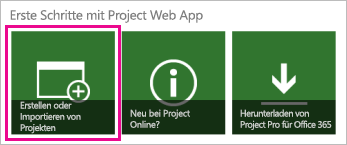
Hinweis
Weitere Informationen finden Sie unter Erstellen von Projekten in Project Web App.
Siehe auch
Neue Funktionen und Funktionsverbesserungen in SharePoint Server 2016